我们知道,在使用IIS的时候,是需要先安装IIS的,但是在不同的版本中,安装的方法也是有所区别的。安装windows xp sp3 Ghost版本之后,直接从光盘无法安装IIS,那么只能通过从网络下载的文件包安装IIS。而首先安装IIS6.0,打开之后出现的是mmc管理单元无法打开,那就是说安装IIS没有成功。
经过多方搜索,各种途径,最简单的方法居然是重新安装。那么为什么呢?
因为xp版本对应的IIS是5.1,而如果我们安装IIS5.0或者6.0版本的话,是无论如何也无法成功的。所以安装之前最好先找对应该安装IIS的版本。
另外,当浏览器输入http://localhost之后无法显示,那么这是为什么呢?
查看之后才知道IIS的默认网站没有启动,在管理工具-IIS信息服务窗口查看,果然是默认网站没有启动,点击启动,居然出现错误,这个怎么解决,我最简单的方法就是关闭对应的迅雷或者别的占用80端口的软件程序,然后重新点击启动,下面是什么情况,还是不行,出现:
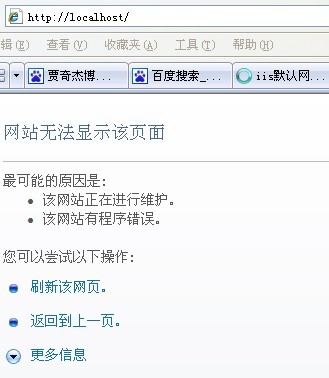
那么这个怎么办呢,下面继续解决安装IIS中的问题:打开上面的,然后出现的是http500内部服务器错误,然后搜索解决http内部服务器错误,经过下面的方法能够成功:
1. 运行:regsvr32 %windir%/system32/vbscript.dll (其实这一步也可以省,确保万一,还是执行吧)
2. 运行:msdtc -resetlog
3. 重新安装IIS
注释:
1. 在安装IIS的时候,微软只随IIS5提供了一个管理脚本adsutil.vbs,这个脚本位于C:\inetpub\adminscripts子目录下,首先注册vbscript.dll。
2. msdtc.exe是微软分布式传输协调程序。该进程调用系统Microsoft Personal Web Server和Microsoft SQL Server,该服务用于管理多个服务器,必须确保该服务正常启动。
(1)控制面板->管理工具->组件服务
(2)找到“组件服务”->“计算机”->“我的电脑”->“COM 应用程序”->“IIS Out-Of-Process Pooled Applications”
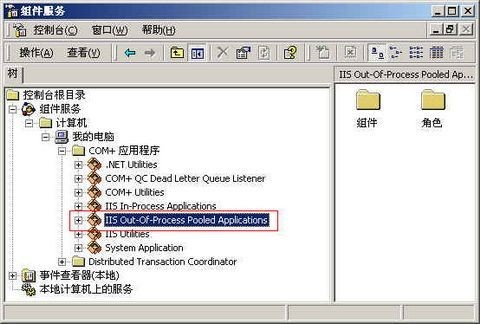
3. 如果找不到“IIS Out-Of-Process Pooled Applications”,或在点击不能打开“COM 应用程序”,执行完“msdtc -resetlog”后,重新安装IIS即可。
经过以上安装IIS三步,然后重新打开http://localhost,出现了这个界面。
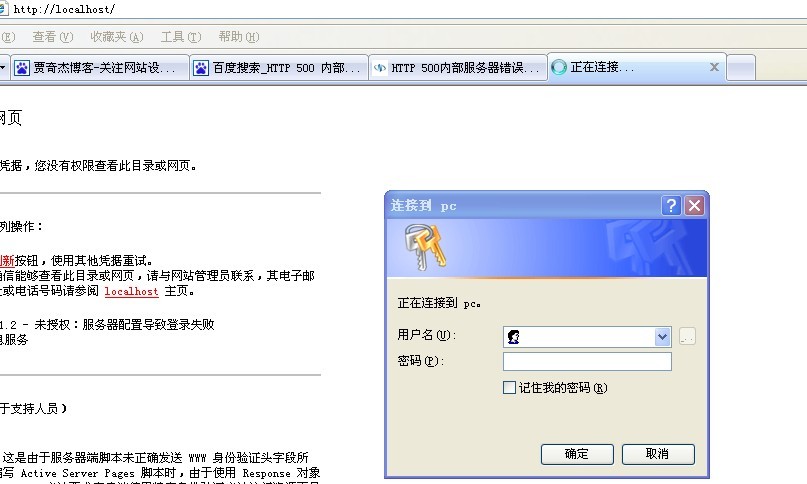
默认密码为多少呢,点击的时候会出现提示本来的密码和用户名,只要正确输入就能够登录进入,但是这样对于将IIS设置作为测试的人来说未免过于麻烦,那么下面我们就通过配置IIS来取消掉这个输入密码的过程,直接登录到IIS的启动页面。安装IIS的方法,我们大家都学会了吗?
【编辑推荐】
























